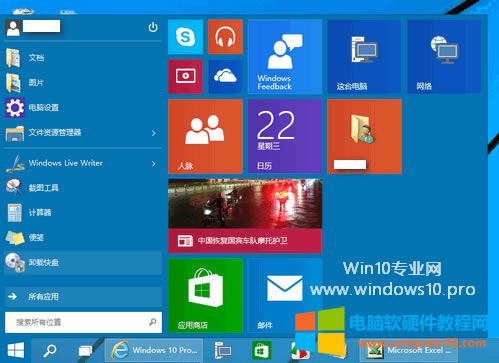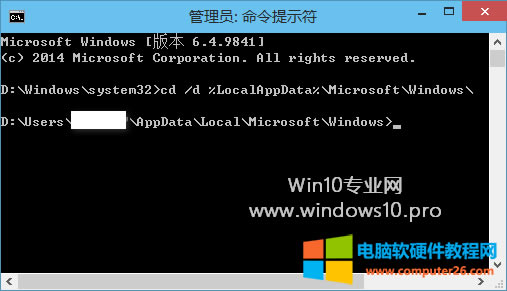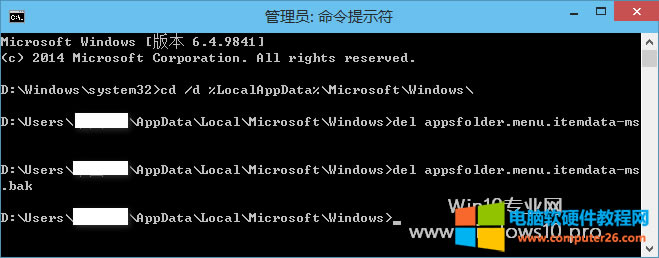如何重置錯亂的Win10開始菜單(開始屏幕)磁貼布局恢復到初始狀態
發布時間:2024-04-01 文章來源:深度系統下載 瀏覽:
| 一般情況下,如果我們對Win10開始菜單中的磁貼進行了增減或調整,就會把本來規整的磁貼布局搞得錯亂不堪。例如按照MS酋長分享的方法把“控制面板、這臺電腦、回收站、網絡、用戶文件夾”固定到Win10任務欄的過程中,需要先把這些圖標固定到Win10開始屏幕;或者“取消固定磁貼,把Win10開始菜單變身為Win7開始菜單樣式”,結果取消了一半放棄了。以上操作都會把Win10開始菜單的磁貼布局搞亂。如圖:
那么下面就來教你如何重置Win10開始菜單磁貼布局,把錯亂的磁貼布局恢復到規規整整的初始狀態。 實際上控制著Win10開始屏幕磁貼設置的系統文件是位于 %LocalAppData%\Microsoft\Windows路徑下的 appsFolder.menu.itemdata-ms 文件。那么我們只需刪除該文件,即可將Win10開始菜單的開始屏幕磁貼布局恢復到初始狀態,也就相當于重置了Win10開始菜單(開始屏幕)。 以管理員身份運行命令提示符(Win10以管理員身份運行命令提示符的方法),然后輸入以下命令并按回車鍵:
先保持這個“管理員:命令提示符”窗口不要關閉。 然后關閉Windows資源管理器,關閉方法參見《Win10桌面圖標和任務欄不見了怎么辦》一文中末尾重啟Windows資源管理器的方法,只不過不選擇“重新啟動”,而是選擇“結束任務”,然后你會發現Win10桌面圖標和任務欄都消失了。 然后回到剛才的“管理員:命令提示符”窗口,繼續輸入以下命令,回車:
繼續輸入以下命令,回車:
懂基本DOS命令的朋友都能看出來,以上命令其實就是刪除上面提到的開始屏幕磁貼配置文件 appsFolder.menu.itemdata-ms 和備份文件。 然后重新啟動Windows資源管理器(重新啟動Windows資源管理器的方法),你會發現剛才消失的桌面圖標和任務欄又回來了。然后再打開Win10開始菜單,你會發現開始屏幕的磁貼布局又回到初始的規整狀態了。如圖:
|